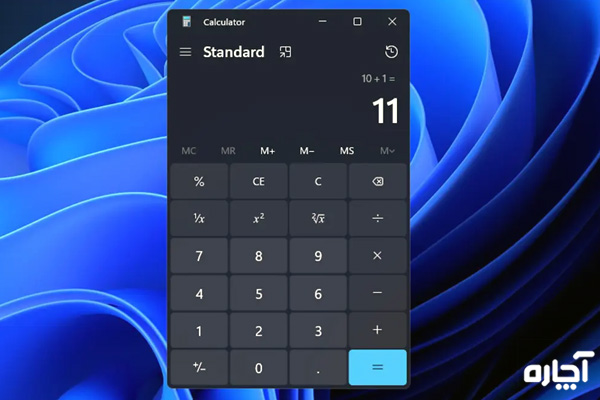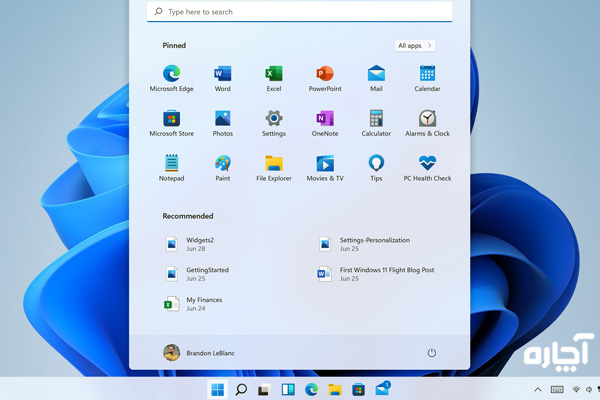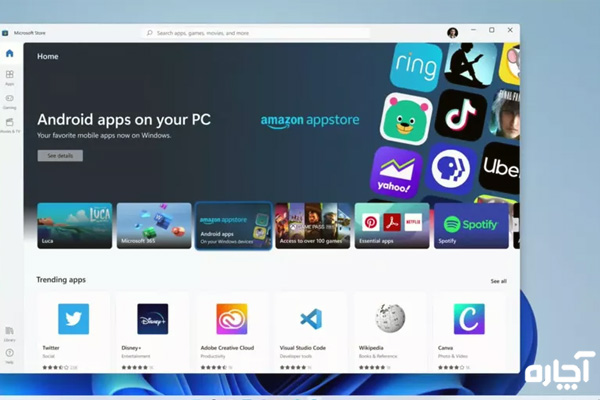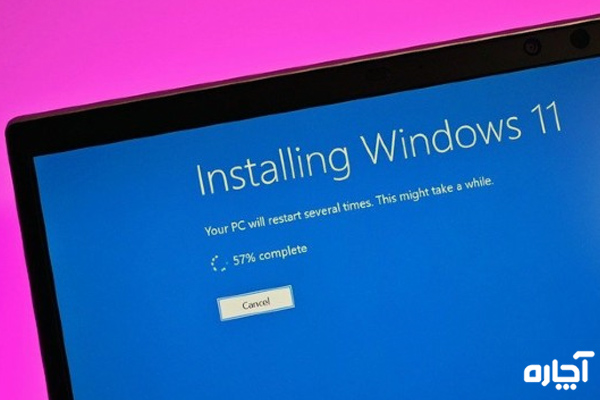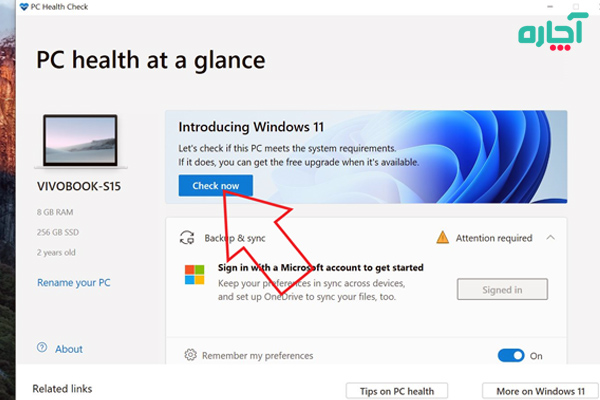حداقل کانفیگ مورد نیاز ویندوز 11 و نحوه آمادهسازی سیستم برای نصب ویندوز

با انتشار ویندوز 11 توسط مایکروسافت همه کاربران انتظار ویژگیهایی جدید دارند و توقع دارند نسخه جدید پایداری و سرعت بالایی را در کنار بهبود تجربه کاربری به آنها ارائه دهد. اما قبل از اینکه در فکر این ویژگیها و قابلیتهای جدید و تغییرات آن نسبت به قبل باشید، بهتر است ببینید اصلا سیستم شما دارای حداقل کانفیگ مورد نیاز ویندوز 11 هست یا خیر!
با اطلاع از سازگاری شما با ویندوز 11، خیال خودتان را از دریافت جدیدترین امکانات مایکروسافت راحت خواهید کرد. چون اگر کامپیوتر یا لپ تاپ شما، حداقل سیستم مورد نیاز برای ویندوز 11 را ساپورت نکند، ممکن است با نصب این ویندوز با باگها و موارد امنیتی روبرو شوید. در ادامه ویژگیهای جدید این ویندوز و سیستم مورد نیاز برای نصب ویندوز 11 را بررسی میکنیم.
ویندوز 11 چه قابلیتهای جدیدی را ارائه میدهد؟
مواردی که در ادامه معرفی میشوند امکانات جدیدی هستند که تنها در نسخه یازدهم ویندوز یافت میشوند:
ابزار Snipping بازطراحی شده
ابزار Snipping یک ابزار ضبط محتویات صفحه نمایش است که مایکروسافت آن را برای اولین بار در سال 2005 همراه با ویندوز XP معرفی کرد. در ویندوز 11، ابزار Snipping با یک ابزار دیگر ضبط نمایشگر به نام Snip & Sketch ادغام شده است. بنابراین میانبر Win + Shift + S که برای اجرای Snip & Sketch استفاده میشد، اکنون برای ابزار Snipping نیز کاربرد دارد.
ظاهر جدید ماشین حساب، ایمیل و تقویم
برنامههای ماشین حساب، ایمیل و تقویم با گوشههای گِرد در ویندوز 11 نمایان شدهاند. تغییر تم نیز در حال حاضر برای این سه برنامه و احتمالا بعدها برای برنامههای دیگر ممکن است. کاربران میتوانند برای هر یک از برنامهها از یک تم جدید استفاده کنند و آنها را از نظر ظاهری با تم اصلی ویندوز متفاوت کنند.
محاسبه رایگان هزینه تعمیر کامپیوتر!
Taskbar جدید
ویندوز 11 یک نوار وظیفه (Taskbar) کاملا جدید و اصلاح شده دارد که دکمه استارت و آیکون برنامهها را به مرکز صفحه منتقل کرده است. آیکون نمادین استارت نیز در ویندوز 11 ظاهر ساده اما شیکتری دارد. در واقع تصویر یک مربع است که به چهار قسمت تقسیم شده است. افرادی که تغییرات جدید برای آنها جذاب نیست و تمایل دارند با مدل قدیمی ویندوز کار کنند، میتوانند تنها با چند کلیک، مکان برنامهها را تغییر داده و و ظاهر آنها را مانند قبل کنند.
دسترسی به اپلیکیشنهای اندروید
در ویندوز 10 اپلیکیشنهای اندروید با استفاده از برنامه Your Phone و قابلیت Link to Windows همواره قابل دسترس بودند. ویندوز 11 از این نظر پیشرفت داشته و حالا بطور مستقیم از کامپیوتر (بدون نیاز به برنامه واسط) میتوانید به برنامههای اندروید مورد علاقه خود دسترسی داشته باشید.
حداقل کانفیگ مورد نیاز ویندوز 11
قبل از اینکه برای تجربه قابلیتهای جدید ویندوز 11 هیجان زده شوید، بهتر است که درباره حداقل کانفیگ مورد نیاز ویندوز 11 اطلاعات کسب کنید. در ادامه مشخصات حداقل سیستم مورد نیاز برای ویندوز 11 را بررسی میکنیم. طبق گفته وبسایت مایکروسافت، مشخصات حداقل سیستم مورد نیاز برای ویندوز 11 به این شرح است. رعایت این حداقلها برای کاربران ضروری است چون در غیر این صورت ممکن است با مشکلاتی مانند تاخیر، بسته شدن خودکار برنامهها و اعمال فشار بیش از حد به سخت افزار روبرو شوند:
- پردازنده: 1 گیگاهرتز یا سریعتر با دو یا چند هسته در یک پردازنده 64 بیتی یا SoC (System on a Chip)
- حافظه رم (RAM): 4 گیگابایت
- حافظه ذخیره سازی: 64 گیگابایت یا بیشتر
- فریمور سیستم: UEFI با قابلیت Secure boot
- TPM: TPM نسخه 2.0
- کارت گرافیک: سازگار با DirectX 12 / WDDM 2.x
- نمایشگر: بزرگتر از 9 اینچ با وضوح HD (720p)
- وجود اینترنت جهت اتصال به اکانت مایکروسافت و مورد نیاز برای راهاندازی نسخه Home ویندوز 11
شما میتوانید به صورت دستی بررسی کنید که آیا سیستم شما با موارد بالا سازگاری دارد یا خیر. برای این کار به آدرس زیر بروید:
Settings > System > About
برای بررسی ظرفیت حافظه ذخیره سازی به قسمت My Computer > Properties بروید و از وجود فضای کافی برای نصب ویندوز 11 اطمینان حاصل کنید. در نهایت نیز میتوانید با استفاده از برنامه PC Health Check سازگاری سیستم خود را تنها با چند کلیک بررسی کنید.
اقدامات قبل از نصب ویندوز 11
از اطلاعات خود بکاپ تهیه کنید
بروزرسانی به یک نسخه جدیدتر ویندوز همواره فرآیندی پایدار و ایمن است، اما به این معنی نیست که احتمال ایجاد مشکل وجود ندارد. همیشه فایلهای ناقص (یا حذف شده)، برنامههای آسیبزا یا مشکلات سختافزاری با هر بار آپدیت ممکن است ایجاد شوند. به همین دلیل توصیه میکنیم قبل از انجام این بروزرسانی، یک نسخه بکاپ از اطلاعات و فایلهایتان تهیه کنید. گرفتن بکاپ آنلاین نیز یک راهکار قابل توجه است، اما اگر حجم اطلاعات زیاد باشد، احتمالا راه مناسبی نباشد.
یک درایو جهت بازیابی ویندوز 10 ایجاد کنید
درایو بازیابی یا ریکاوری، یک فلش USB است که از آن میتوانید برای دسترسی به ابزارهای بازیابی سیستم هنگام بروز مشکل در نصب ویندوز 11 یا برای نصب مجدد ویندوز 10 یا نسخه قدیمیتر ویندوز استفاده کنید. البته همانطور که میدانید درایو بازیابی نمیتواند در بازیابی فایلها و اطلاعات از دست رفته به شما کمک کند. بنابراین ضروری است که از فایلهای خود نیز بکاپ تهیه کنید.
سخن پایانی
اکنون که با حداقل کانفیگ مورد نیاز ویندوز 11 آشنا شدید، در صورت سازگاری سیستم شما با این مشخصات، میتوانید جدیدترین نسخه ویندوز را بدون نگرانی نصب کنید و از قابلیتهای جدید آن لذت ببرید. با تهیه بکاپ قبل از نصب اگر هنگام نصب با مشکلی مواجه شدید میتوانید دوباره به ویندوز 10 بازگردید.
متخصصین تعمیر کامپیوتر آچاره با ارائه خدمات نصب ویندوز 11 در محل و بکاپگیری از اطلاعات در خدمت شما هستند. برای دریافت خدمات میتوانید از وبسایت، اپلیکیشن و یا شماره تلفن 1471 استفاده کنید.